CAD制圖過程中,當需要表示圖紙中某線段出現切斷狀態時,通常會用CAD折斷線表現出來。 那么,CAD中怎么畫折斷線呢?今天小編就來給大家分享一下浩辰CAD軟件中繪制CAD折斷線的具體操作步驟吧!
在浩辰CAD軟件中可以通過調用CAD折斷線命令來指定兩個點以及它們之間的特征線符號的位置,除此之外還可以控制特征線符號的相對大小和外觀,以及超出選定起點和端點的多段線延伸。具體操作步驟如下:
1、啟動浩辰CAD,打開/新建圖形文件,調用CAD折斷線命令,調用方式如下:
(1)依次點擊菜單欄中的【擴展工具】—【繪圖工具】—【折斷線】;
(2)在功能區中點擊【擴展工具】—【編輯】—【折斷線】;
(3)直接在命令行輸入命令:BREAKLINE,點擊回車鍵確認。
2、執行命令后,根據命令提示在圖紙中指定折斷線的起點,指定折斷線的終點指定折斷線符號的位置,即可完成折斷線的繪制。如下圖所示:
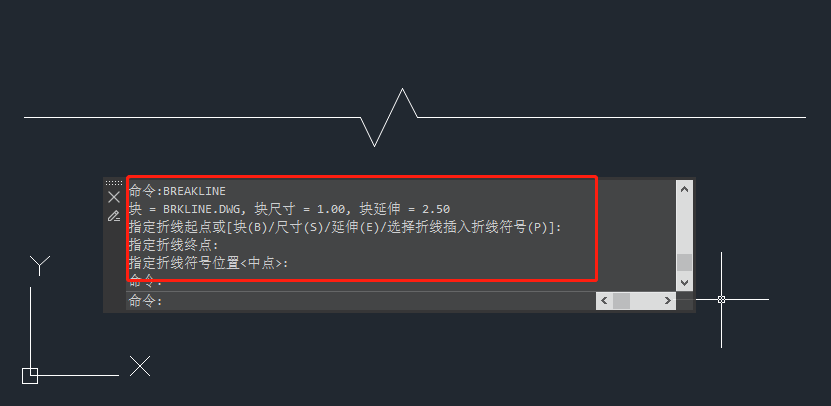
本節CAD制圖教程小編給大家分享了浩辰CAD軟件中繪制CAD折斷線的詳細操作步驟,希望對大家有所幫助。對此感興趣的設計師小伙伴們可以訪問浩辰CAD官網教程專區查看更多CAD實用技巧哦!
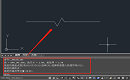
2022-04-07

2021-05-07
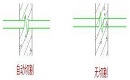
2020-11-09
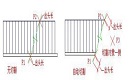
2020-11-09
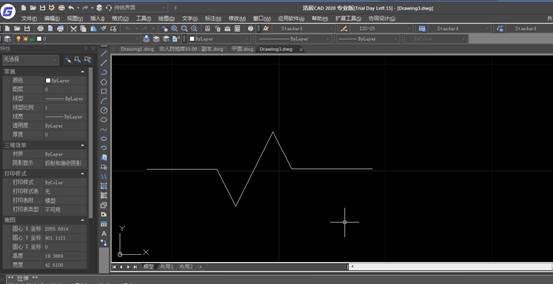
2019-11-15
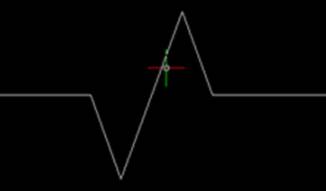
2019-08-28

2019-08-13

2019-06-27

2019-06-03
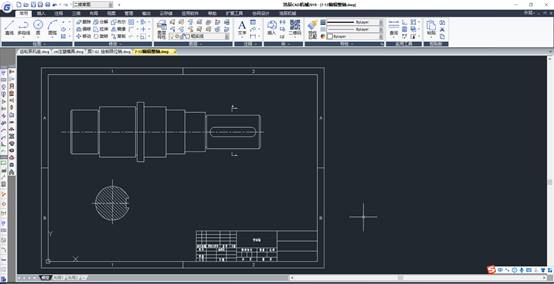
2019-05-17
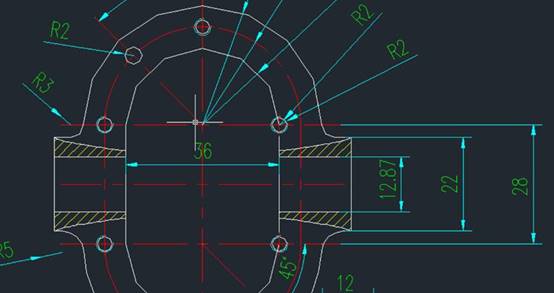
2019-05-17

2023-11-09
